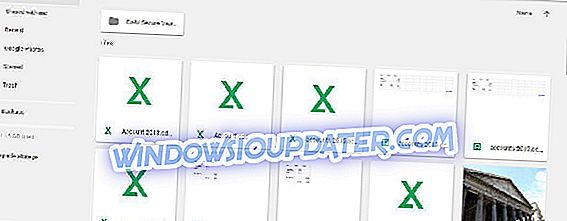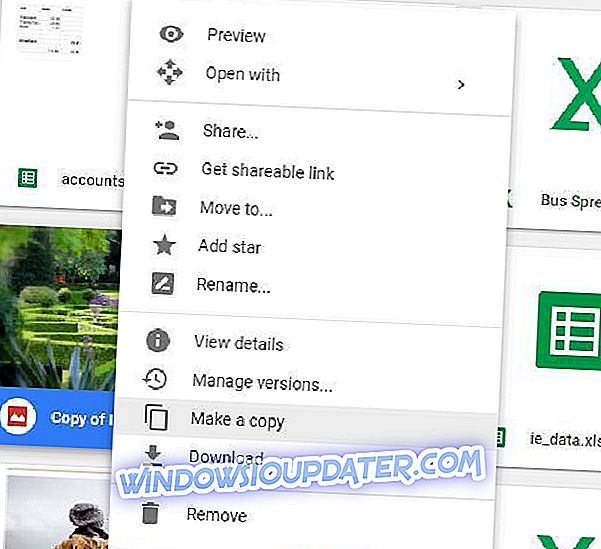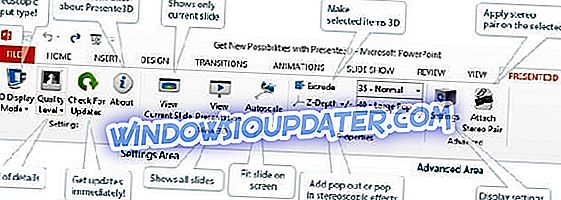Corrige el error "No puedes ver o descargar este archivo en este momento" en Google Drive
Google Drive es uno de los servicios de almacenamiento en la nube más utilizados. A pesar de eso, Google pone algunas restricciones en el intercambio de archivos utilizando los límites de ancho de banda. Como tal, cuando hay muchas descargas para un archivo compartido de Google Drive en un corto período de tiempo, puede obtener el siguiente error:
" Lo sentimos, no puedes ver o descargar este archivo en este momento. Demasiados usuarios han visto o descargado este archivo recientemente. Por favor intente acceder al archivo de nuevo más tarde. Si el archivo al que intenta acceder es particularmente grande o se comparte con muchas personas, puede llevar hasta 24 horas verlo o descargarlo. Si aún no puede acceder a un archivo después de 24 horas, comuníquese con el administrador de su dominio. ”
Hay varias razones por las que esto sucedería, pero generalmente es un pequeño error del lado del servidor y no hay nada de qué preocuparse. Por supuesto, esto implica que tiene acceso completo al archivo mencionado.
Cómo resolver "No puede ver o descargar este archivo en este momento" error en Google Drive
Este error impide que los usuarios de Google Drive descarguen el archivo compartido durante aproximadamente un día. Si bien siempre puede esperar unos días y luego descargarlo, también hay una solución práctica que le permite descargar archivos que exceden las restricciones de ancho de banda de Google Drive. Así es como funciona:
- Primero, inicie sesión en su cuenta de Google Drive.
- Abra el enlace del archivo de Google Drive que no puede descargar. Haga clic en el botón Descargar para que sea redirigido a la página que dice " no puede ver o descargar este archivo en este momento. ”
- Edite la URL de la página reemplazando la parte UC de la URL con abierta. Luego, la URL será //drive.google.com/ open ? Id = en lugar de //drive.google.com/ uc ? Id =.
- Ahora, carga la URL editada.
- Se abrirá una nueva página con unos pocos botones en la parte superior. Haga clic en el botón Agregar a la unidad en la página.
- Haga clic en la opción Mi unidad en la página de su cuenta de GD. Ahora podrás seleccionar el archivo compartido.
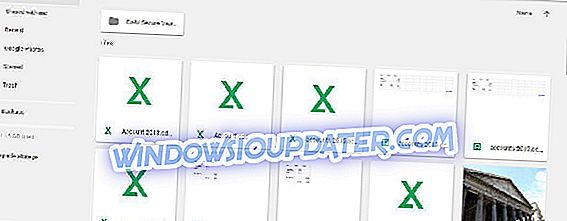
- A continuación, debe hacer clic con el botón derecho en el archivo bloqueado que no se está descargando y seleccionar la opción Hacer una copia .
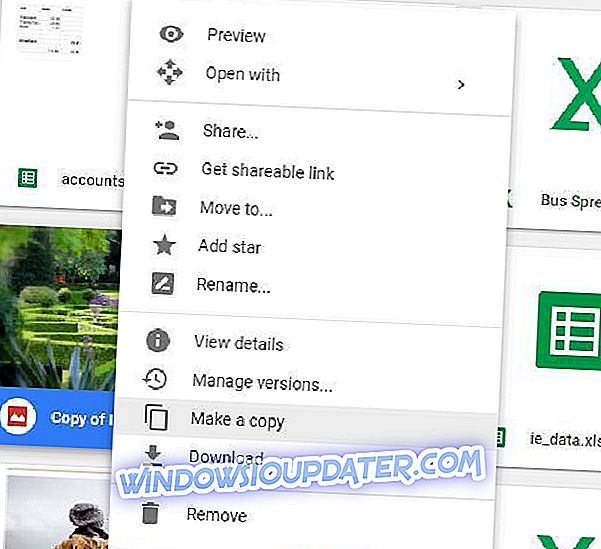
- Luego, puede hacer clic con el botón derecho en la copia del archivo y seleccionar Descargar en el menú contextual.
Esto guardará el archivo en una carpeta desde la que puede abrirlo. Este excelente truco le permite descargar cualquier tipo de archivo bloqueado por las cuotas de Google Drive.